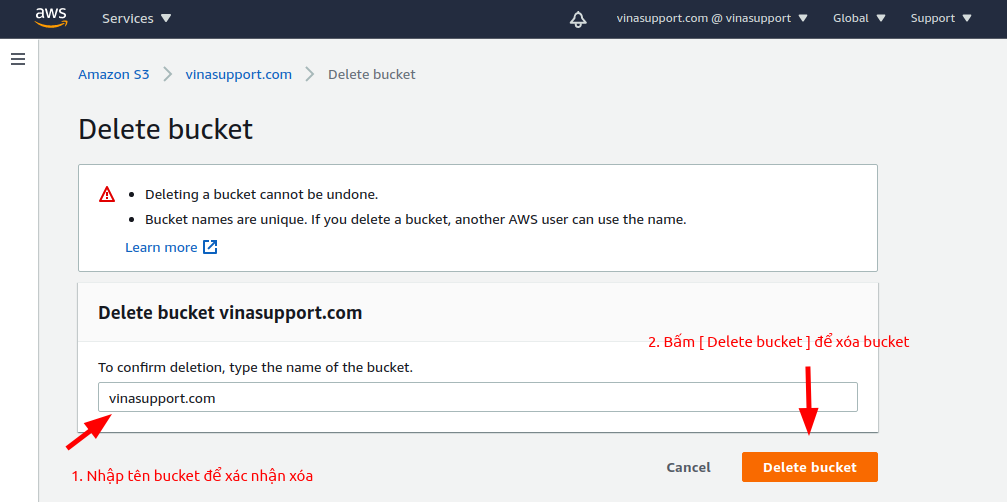Chắc hẳn chúng ta đã từng nghe nói tới dịch vụ Amazon S3. Đây là dịch vụ object storage nổi tiếng cả Amazon. Và nó cũng được sử dụng phổ biến nhất thế giới trong việc lưu trữ file, hình ảnh hay sác sản phẩm multimedia như nhạc, phim,…
Amazon S3 là gì?
Amazon S3 (Amazon Simple Storage) là một dịch vụ được cung cấp bởi Amazon Web Services (AWS), cung cấp khả năng lưu trữ đối tượng (object storage) thông qua giao diện web. Amazon S3 sử dụng cùng một cơ sở hạ tầng lưu trữ có thể mở rộng. Amazon S3 có thể được sử dụng để lưu trữ bất kỳ loại đối tượng nào cho phép sử dụng như lưu trữ cho các ứng dụng Internet, sao lưu và phục hồi, khôi phục thảm họa, lưu trữ dữ liệu, hồ dữ liệu (data lakes) để phân tích và lưu trữ đám mây kết hợp (hybrid cloud storage).
AWS ra mắt Amazon S3 tại Hoa Kỳ vào ngày 14 tháng 3 năm 2006, sau đó ở Châu Âu vào tháng 11 năm 2007.
Tạo và quản lý bucket trên Amazon S3
Tạo bucket
Đăng nhập vào trang quản lý của Amazon: https://console.aws.amazon.com/console/home
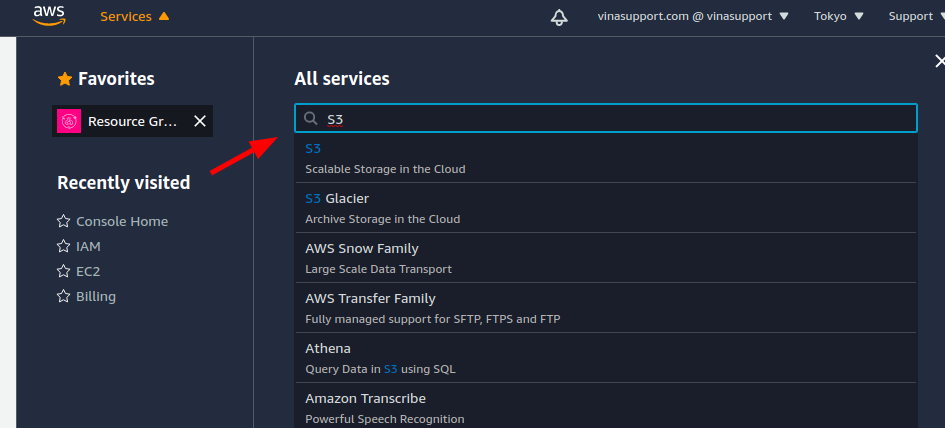
Bấm [Create bucket] để tạo mới 1 bucket
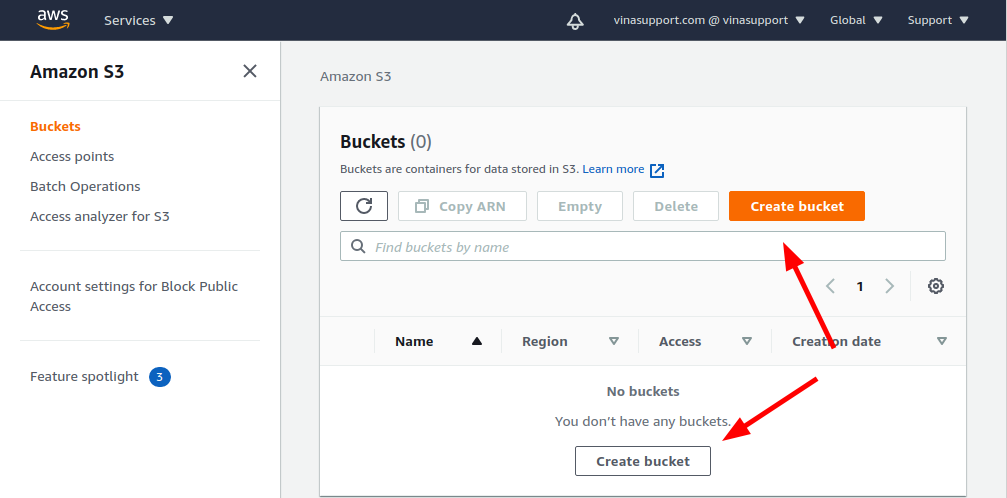
Nhập thông tin bucket bao gồm:
- Bucket name: Tên của bucket
- Region: Nơi lưu trữ file của bạn, như mình chọn là data center ở Tokyo
Bỏ tích chọn “Block all access public” và tích xác nhận bên dưới để cho phép mọi người có thể truy cập tới file bạn tải lên.
Cuối cùng bấm [ Create bucket ] để tạo bucket
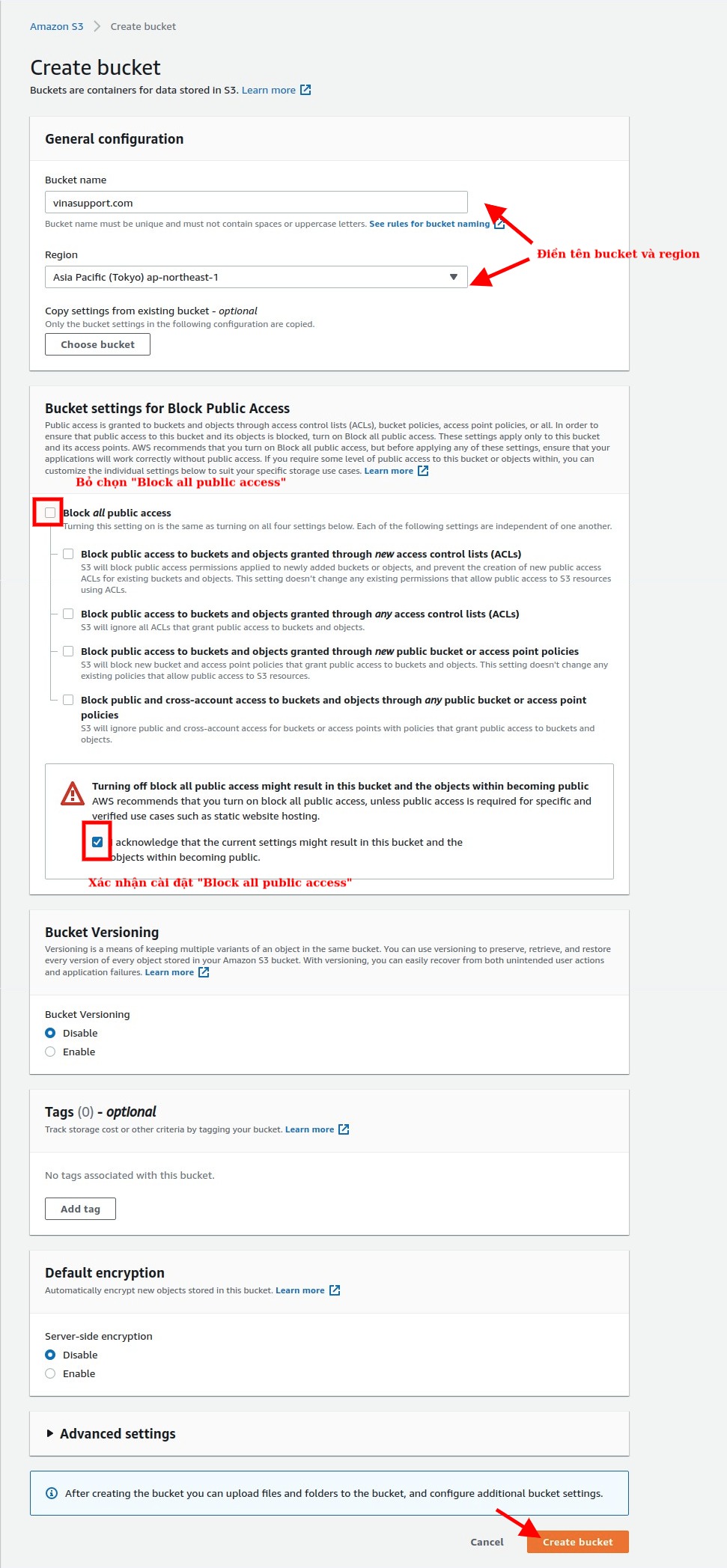
Kết quả bucket của bạn đã được tạo thành công
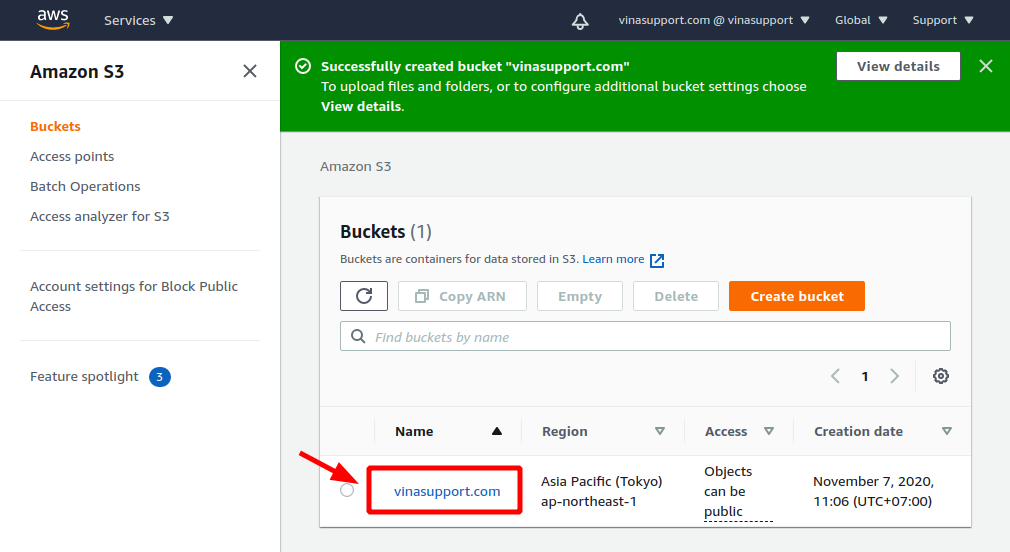
Upload file tới bucket sử dụng giao diện Web
Chọn bucket mà bạn vừa tạo ở bên trên
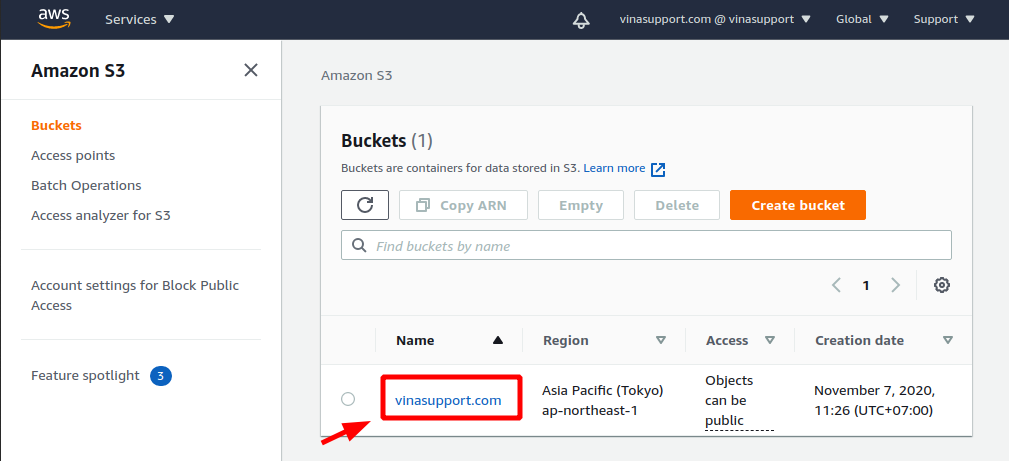
Bấm [ upload ]
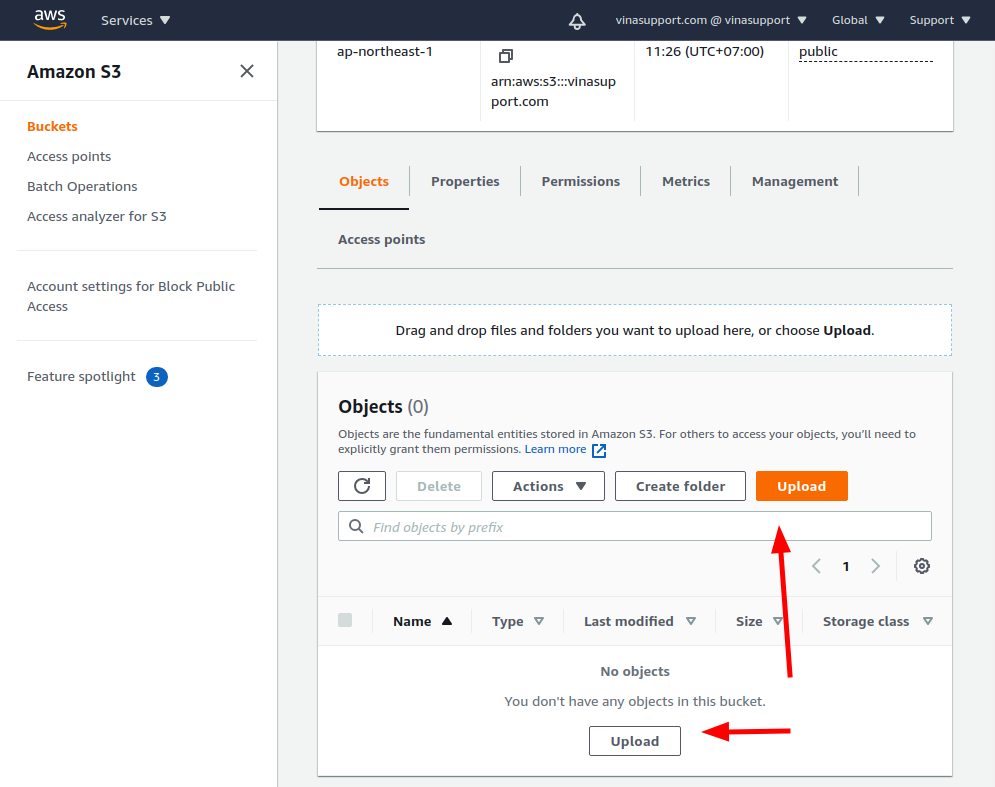
Chọn
- [ Add files ]: Chọn nhiều file upload 1 lúc
- [ Add folder]: Chọn upload 1 folder
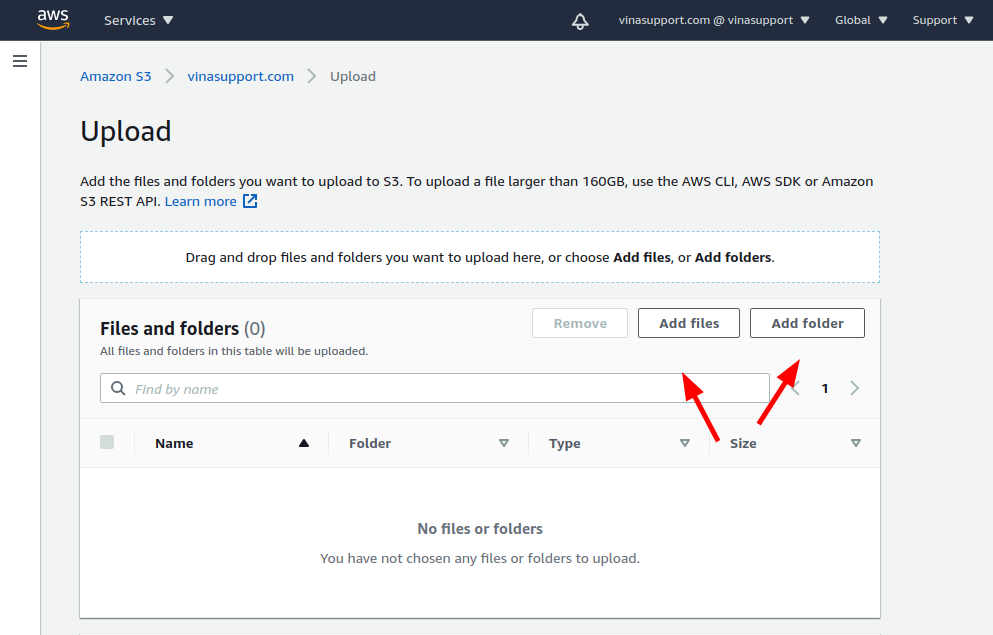
Sau khi chọn file sẽ được upload lên
Ở mục [ Access control list (ACL) ] => Mục Every One tích chọn Read và Tích vào xác nhận quyền đọc file
Cuối cùng => Bấm [ Upload ] để upload file đó
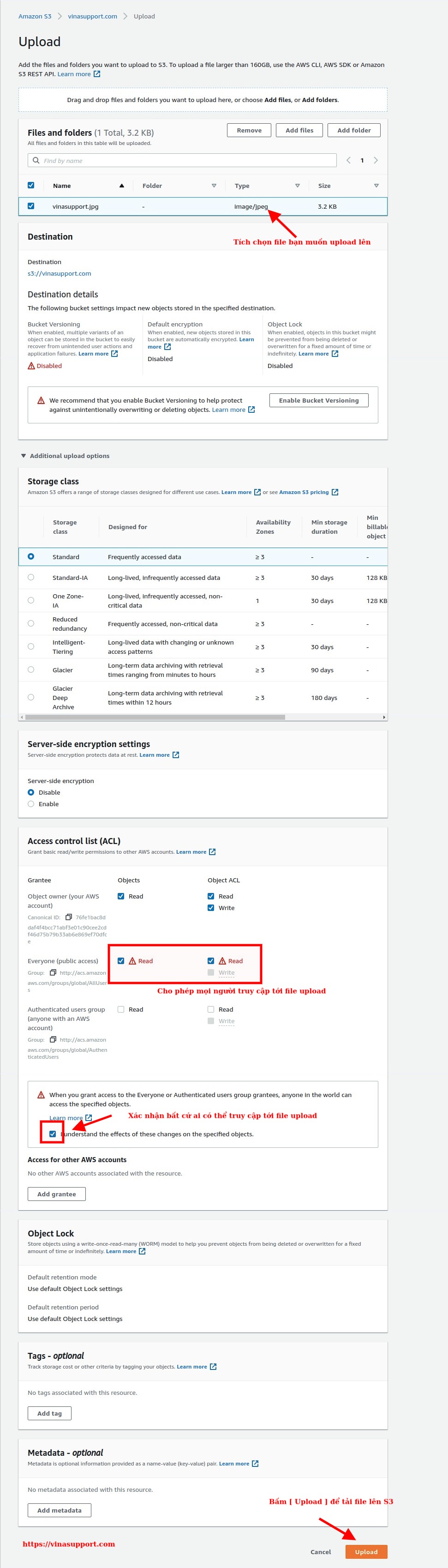
Kết quả bạn đã upload file thành công
=> Bấm vào file đã upload để lấy đường dẫn
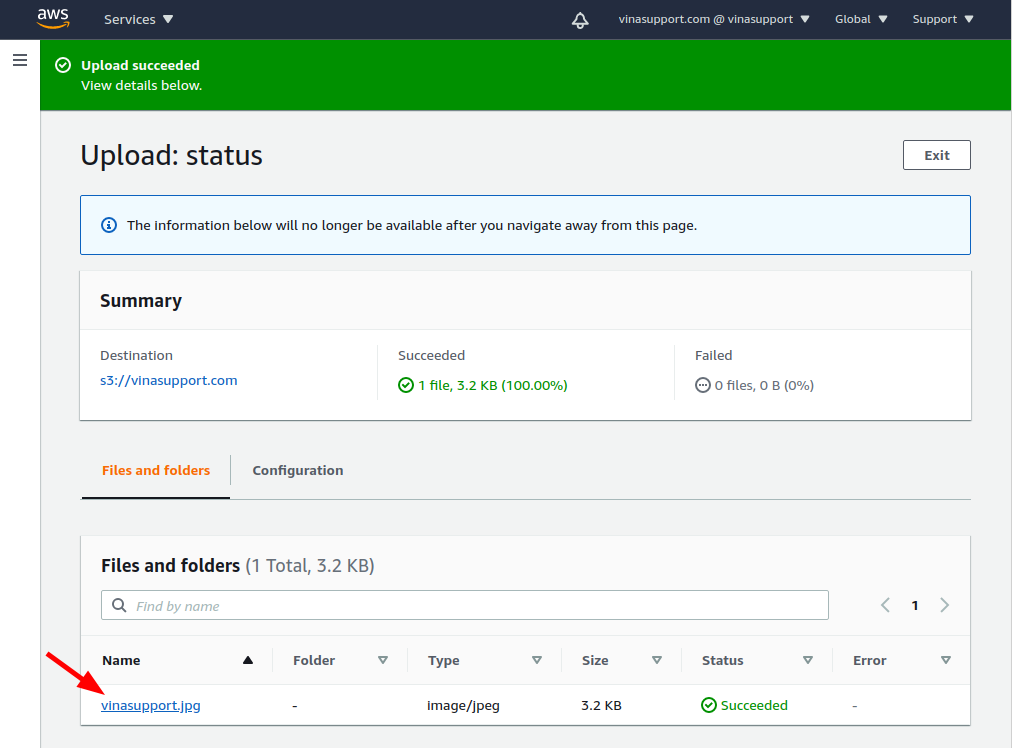
Đây là đường dẫn file của bạn trên Internet bạn có thể chia sẻ nó cho người khác.
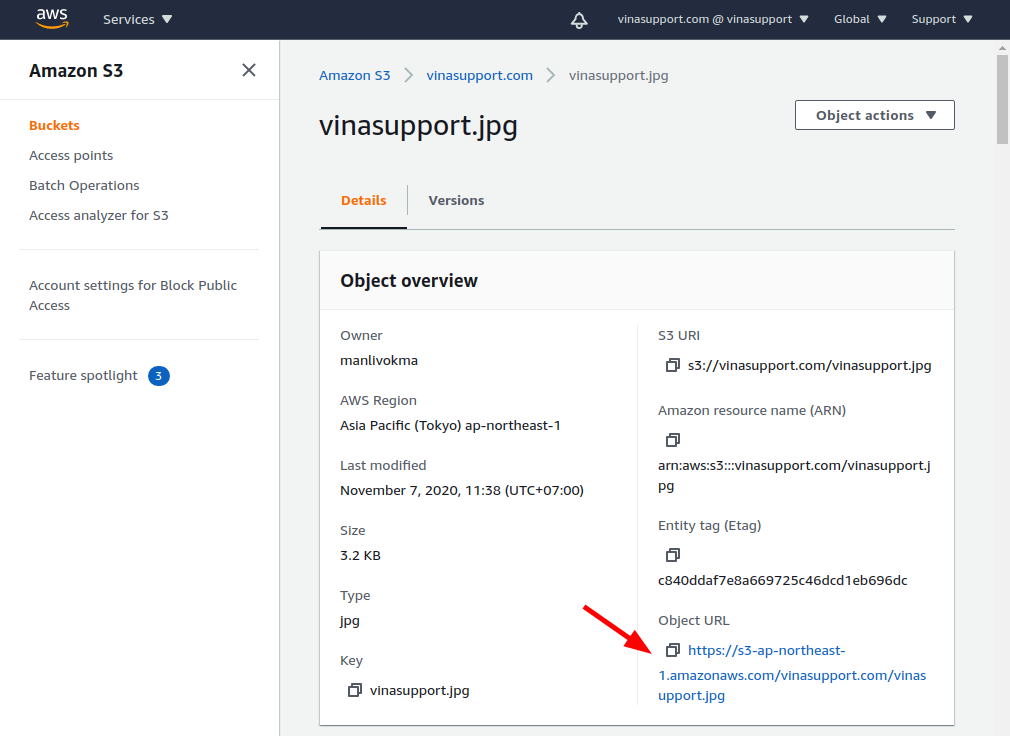
Xóa bucket
Chọn bucket mà bạn muốn xóa => Bấm [ Delete ]
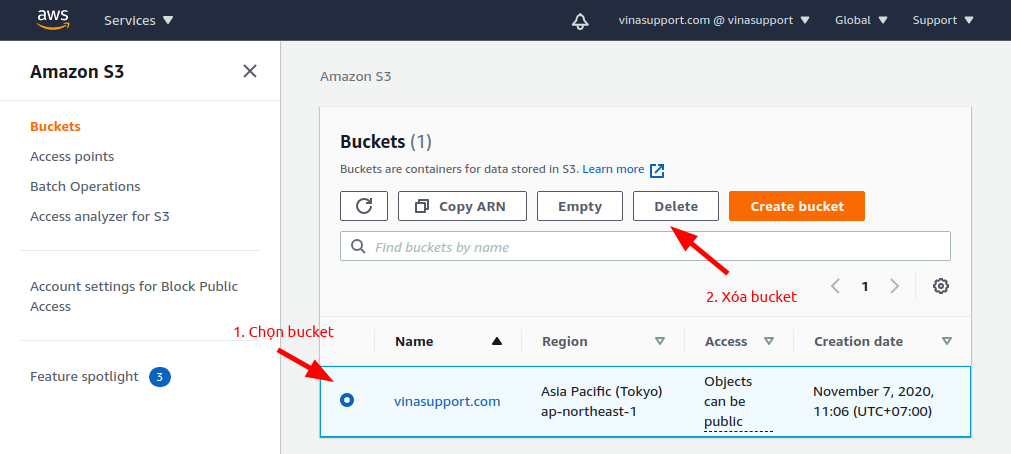
Điền tên bucket để xác nhận => Bấm [ Delete bucket ] để xóa